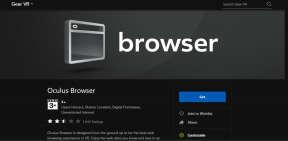IPhone'umda Mikrofonumun Sesini Nasıl Açarım – TechCult
Çeşitli / / May 31, 2023
Kendinizi hiç iPhone'unuzda sohbet etmeye çalıştığınız, ancak diğer taraftaki kişinin sizi duyamadığı bir durumda buldunuz mu? Muhtemelen şu soruları düşünmüşsünüzdür: Mikrofonumun sesi kapalı mı? veya Mikrofon ayarlarımı yapabilir miyim? Doğru yere geldiniz. Bu kılavuzda, sorularınızı adım adım yanıtlayacağız. Başlayalım!

İçindekiler
iPhone'umda Mikrofonumun Sesini Nasıl Açarım?
İronik olarak, iPhone'larda en sık kullanılan özellik aramadır. Ne yazık ki, yoğun kullanım bazen mikrofonun arızalanmasına neden olabilir. Telefon görüşmeleri sırasında net olmayan bir sesle karşılaşırsanız, FaceTime aramalar, video kayıtları veya uygulamaları kullanırken endişelenmeyin! Aşağıda açıklandığı gibi mikrofonunuzun sesini açarak sorunu düzeltebilirsiniz.
iPhone Mikrofon Ayarlarını Değiştirebilir misiniz?
Evet, iPhone Mikrofon ayarlarını değiştirirsiniz. Hangi uygulamaların mikrofonu kullanabileceğine ve hangilerinin kullanamayacağına karar verebilirsiniz.
iPhone Mikrofonları Her Zaman Açık mı?
HAYIR. iPhone mikrofonlarının her zaman açık olduğu yaygın bir yanılgıdır. Gerçekte, gizliliğinize saygı duyacak şekilde tasarlanmışlardır. iPhone'unuzun mikrofonu yalnızca siz bir uygulama kullandığınızda açılır.
Ayrıca Oku:iPhone'da Giden Aramalar Nasıl Engellenir
iPhone Mikrofonumun Sessizde Olduğunu Nasıl Anlarım?
Adımları izleyerek bir iPhone'da mikrofonun sesinin kapatılıp kapatılmadığını hızlıca doğrulayabilirsiniz.
- Telefonunuzun Yan Tarafına Bakmanız Yeterli; eğer bulursan turuncu veya kırmızı çizgi, telefonunuzun sesi kapalı demektir. Kırmızı çizgi, telefonunuzun sessizde olduğunu gösterir. iPhone'unuzun sesini açmak için düğmeyi çevirebilirsiniz.
- Mikrofonu bırakarak da test edebilirsiniz. sesli not veya telefon görüşmesi yapma diğer kişinin sizi duyup duymadığını görmek için Sizi duyabiliyorlarsa, mikrofonunuzun sesi kapatılmamış demektir.
iPhone Mic Kapatılabilir mi?
Evet, ancak işlevselliği açısından çok önemli olduğu için iPhone'unuzun mikrofonunu tamamen kapatamazsınız. Ancak, daha önce tartıştığımız gibi, her uygulamanın izinlerini değiştirerek kullanımını sınırlayabilirsiniz.
iPhone'umda Mikrofonumun Sesini Nasıl Açarım?
Aşağıdakileri yaparak iPhone'unuzun mikrofonunun sesini açabilirsiniz:
Yöntem 1: Sesi Aç Simgesini Kullanın
Bir arama sırasında mikrofonunuzun sesini açmak için özel düğmeyi rahatlıkla kullanabilirsiniz. Daha fazla bilgi edinmek için şu adımları izleyin:
1. Etkin bir arama sırasında mikrofonunuzun sesini açmak için Sessiz tuşu arama eylem çubuğunda.
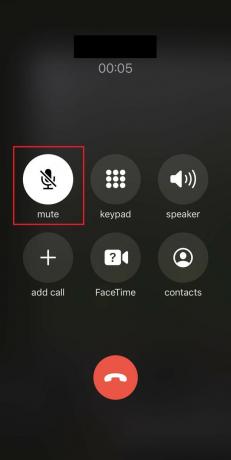
Not: Beyaz Sessiz düğmesi, mikrofonun şu anda devre dışı olduğunu gösterir.
Ayrıca Oku:Sessizken Birinin iPhone'unu Çaldırmak
Yöntem 2: Ayarlarda Mikrofona İzin Ver
Mikrofonun sesini açmanın başka bir çözümü, iPhone Ayarlarınıza erişmek ve açmak istediğiniz uygulama için bu özelliğe izin vermektir.
1. git iPhone Ayarları ve erişim Gizlilik ve Guvenlik sekme.
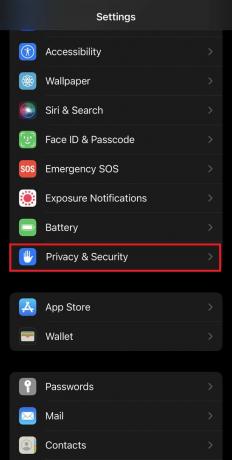
2. Şimdi, üzerine dokunun Mikrofon.
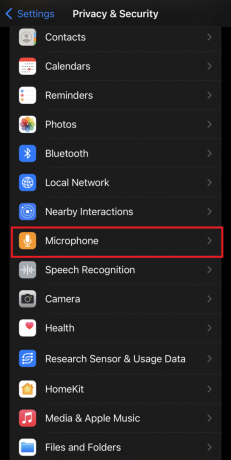
3. Kullanmak istediğiniz uygulamanın şu şekilde mikrofonunuza erişimi olduğundan emin olun: açıp kapatıyorum.

Not: Harici bir Bluetooth kulaklığınız varsa ve bunun yerine yerleşik mikrofonu kullanmak istiyorsanız, iPhone'unuzdaki mikrofon girişini değiştiremezsiniz.
Bu, kapsamlı kılavuzumuzu sonlandırıyor. iPhone'umda mikrofonumun sesini nasıl açarım. Bu bilgiyle, iPhone'unuz üzerinden net ve etkili iletişim sağlamak için artık daha donanımlısınız. Sayfamızı düzenli olarak ziyaret ederek daha heyecan verici ipuçları ve püf noktaları için bizi izlemeye devam edin.
Henry, karmaşık teknoloji konularını günlük okuyucular için erişilebilir hale getirme tutkusuna sahip deneyimli bir teknoloji yazarıdır. Teknoloji endüstrisinde on yıldan fazla bir deneyime sahip olan Henry, okuyucuları için güvenilir bir bilgi kaynağı haline geldi.